Deel 1: 10 beste dvd-spelers voor Windows 11/10/8/7
Top 1: AVAide Blu-ray-speler
Als we het hebben over een geweldige dvd-speler, moet deze eenvoudig te bedienen zijn en de beste videokwaliteit bieden. Dat is de reden AVAide Blu-ray-speler verschijnt bovenaan onze lijst. De duidelijke interface maakt beginners gemakkelijk te leren. Gevorderde gebruikers kunnen meer bedieningselementen vinden in de menubalk.
- Pluspunten
- Speel dvd's, Blu-ray-schijven, ISO-afbeeldingen en digitale video's af.
- Ondersteuning van een breed scala aan multimedia-indelingen.
- Speel dvd's af met de originele resolutie.
- Bied geavanceerde opties, zoals afspeellijsten, video-effecten, enz.
- Omzeil encrypties en regiocodes.
- nadelen
- Het kan even duren om een HD-film te laden.
Dit zijn de basisstappen voor het afspelen van een dvd op Windows:
Stap 1Start de beste dvd-speler zodra u deze op uw pc hebt geïnstalleerd. Plaats de dvd die u wilt bekijken in uw computer.

Stap 2Klik op de Schijf openen knop, selecteer de hoofdvideo op de schijf en klik op OK om de dvd te laden.

Stap 3Nadat de dvd is geladen, wordt de video afgespeeld. Onderaan bevindt zich een snelle bedieningsbalk. Als u geavanceerde bedieningselementen wilt, is de bovenste menubalk beschikbaar.

Top 2: VLC-mediaspeler
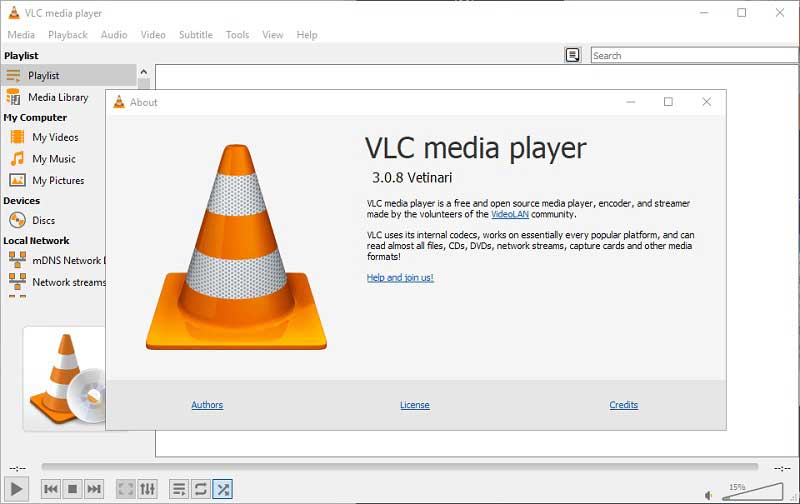
VLC Media Player is een veelzijdige mediaspeler en gratis dvd-speler op Windows 10 en eerder. In de nieuwste versies kan het dvd's, cd's en Blu-ray-schijven afspelen. Omdat het open source is, kan iedereen het gratis downloaden en gebruiken.
- Pluspunten
- Speel dvd's en Blu-ray-schijven soepel af.
- Bedien VLC met behulp van snelkoppelingen.
- Pas instellingen aan volgens voorkeuren.
- Ingebouwde equalizer om het geluid te versterken.
- nadelen
- De interface kan niet worden aangepast.
- De leercurve is niet vriendelijk.
Top 3: PotPlayer
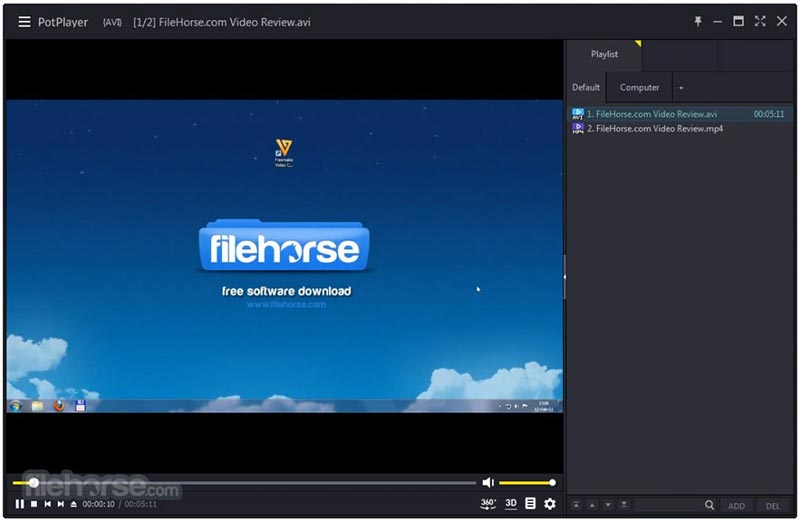
PotPlayer is een van de beste dvd-spelers op Windows 7 of hoger. Het is gratis als u het niet erg vindt om wat advertenties in de interface te bekijken. Het bevat een enorm pakket codecs, waaronder het afspelen van dvd's in H.265. Bovendien ondersteunt het tonnen skins.
- Pluspunten
- Compatibel met een breed scala aan formaten.
- Beheer video's met afspeellijsten.
- Ondersteuning van 3D- en 360-graden dvd-video's.
- Helemaal gratis.
- nadelen
- Er is geen manier om vervelende advertenties in de interface te verwijderen.
- Het kan crashen tijdens het afspelen van dvd's.
Top 4: RealPlayer
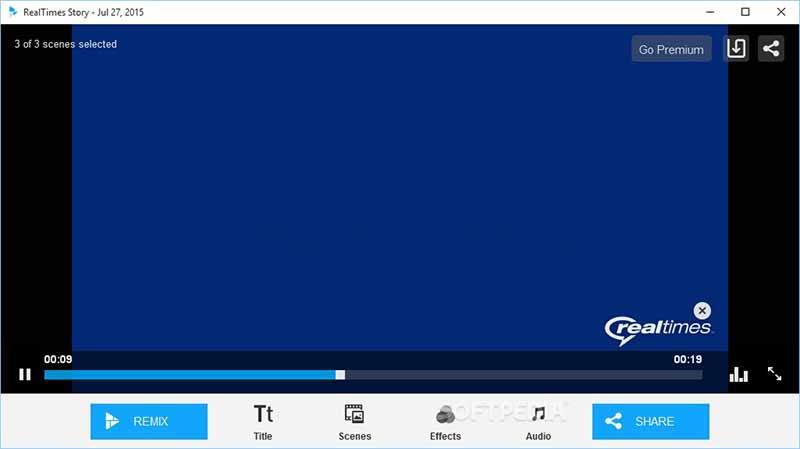
RealPlayer is een degelijke dvd-speler op Windows 10 en eerder. Nu is het gratis te downloaden en iedereen kan het gratis gebruiken met een aantal limieten. Als je de volledige versie wilt, kun je een abonnement kopen dat $4,99 per maand kost.
- Pluspunten
- Kom met een intuïtieve interface.
- Zorg voor cloudopslag.
- Converteer videobestandsindelingen.
- Bied geavanceerde privacy-instellingen.
- nadelen
- Het mist video-effecten.
- Het kan geen videobestanden sorteren.
Top 5: klassieke mediaspeler
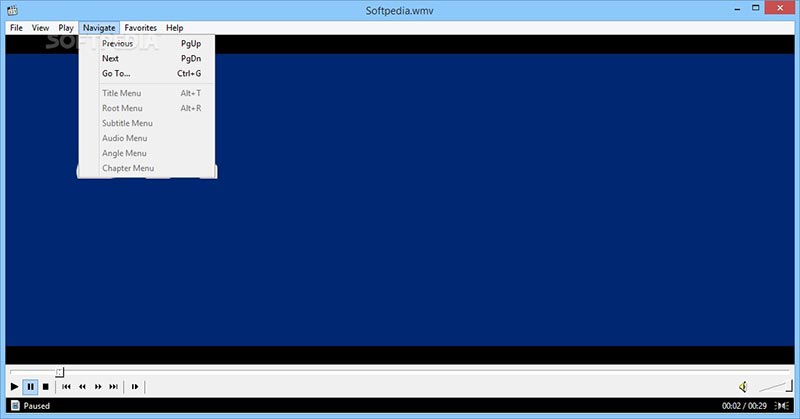
Media Player Classic is een gratis mediaspeler en dvd-speler op Windows. De interface lijkt veel op Windows Media Player, dus beginners kunnen eenvoudig door de interface navigeren. Bovendien neemt het niet veel ruimte in beslag.
- Pluspunten
- Bied geweldige aangepaste opties.
- Ondersteuning van 360-graden dvd-video's.
- Speel digitale video's af tot 8K.
- Integreer een eenvoudige interface.
- nadelen
- Het mist bonusfuncties.
- Het is al jaren niet meer bijgewerkt.
Top 6: PowerDVD
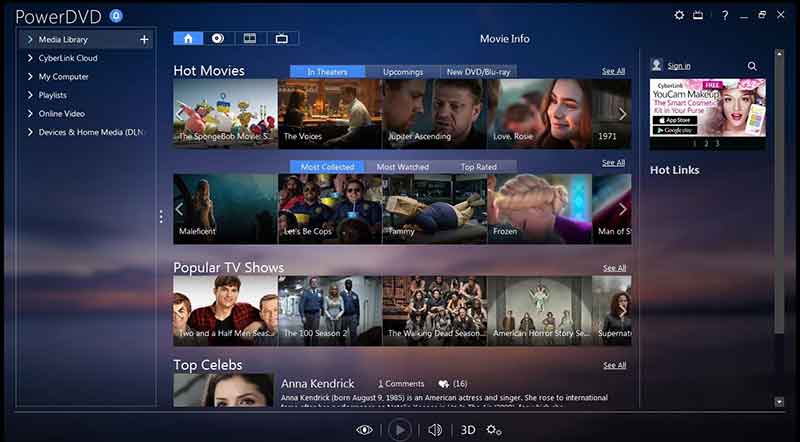
PowerDVD is de dvd-speler voor Windows uitgebracht door CyberLink. Hiermee kunt u genieten van de nieuwste visuele technologieën, zoals 4K Blu-ray, HDR-schijven, 360-graden VR en meer als u $99,95 betaalt.
- Pluspunten
- Ondersteuning van HDR-dvd's en 360 VR.
- Bied de Big-Screen TV-modus aan.
- Kom met beeldstabilisatie.
- Integreer een aanpasbare interface.
- nadelen
- Het werkt mogelijk niet met beveiligde dvd's.
- Het werkt niet met Netflix.
Top 7: GOM-speler
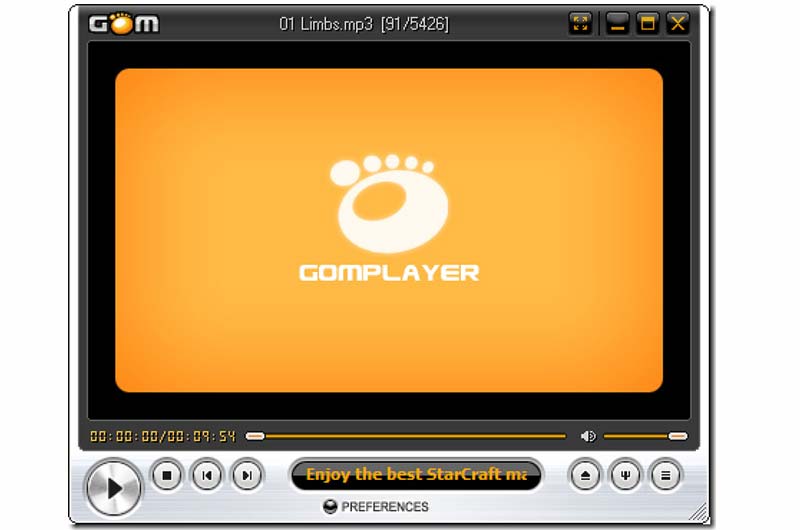
GOM Player is een capabele dvd-speler voor Windows. Het kan elk videoformaat aan, inclusief dvd's, 360-graden VR-video's en online videostreams. Bovendien kun je naar ondertitels zoeken en deze aan je video's toevoegen.
- Pluspunten
- Speel dvd's gratis af.
- Ondersteuning van uitstekende formaten.
- Zoek ondertitels op basis van video's.
- Extra codecs downloaden.
- nadelen
- Er zit extra software bij.
- De interface is niet gebruiksvriendelijk.
Top 8: KMPlayer
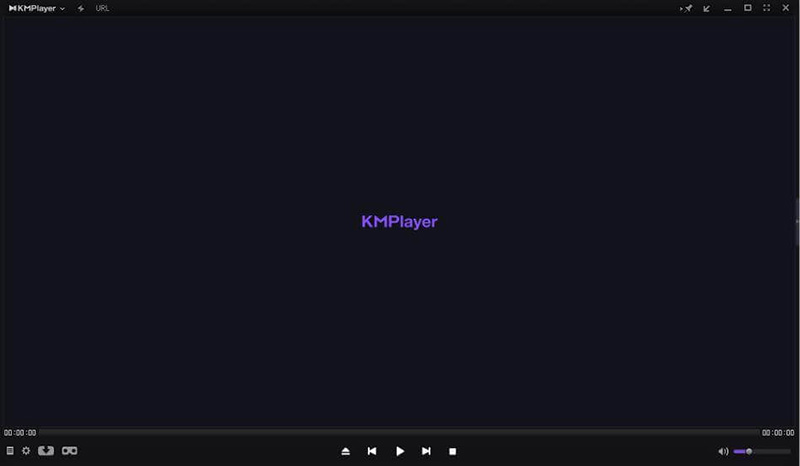
KMPlayer is een populaire gratis dvd-speler op Windows 7 en eerder. Het omvat verschillende soorten containerformaten, zoals dvd's, vcd's, populaire digitale video's en meer. Bovendien kunnen gebruikers audio, video en screenshots vastleggen bij het afspelen van dvd's.
- Pluspunten
- Gratis te downloaden en te gebruiken.
- 3D-dvd afspelen videos.
- Bedien de equalizer op afstand.
- Bied zeer aanpasbare opties.
- nadelen
- Er zijn veel bronnen nodig bij het afspelen van dvd's.
- Er zijn vervelende advertenties.
Boven 9: Kodi
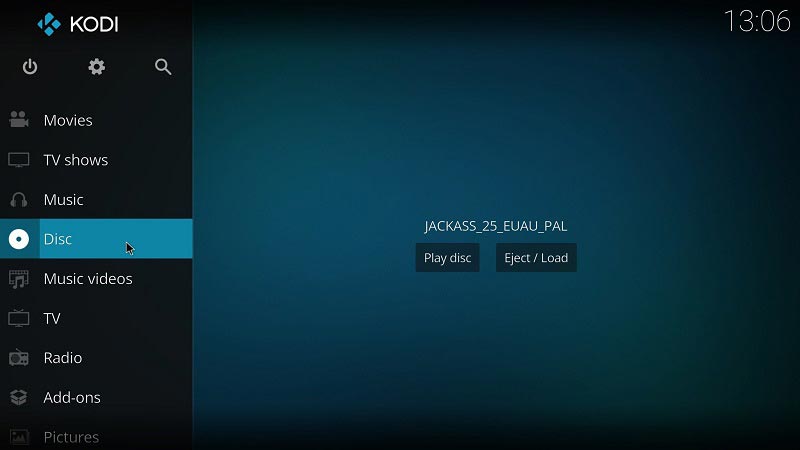
Kodi is een populair mediacenter en gratis dvd-speler voor pc's. Gebruikers kunnen bijna elk aspect van de software aanpassen vanwege de open source-roots. Bovendien is het een geweldige manier om uw multimedia-inhoud te beheren.
- Pluspunten
- Ondersteunt een verscheidenheid aan add-ons.
- Compatibel met veel apparaten.
- Kom met een aanpasbare GUI.
- Maak verbinding met streamingdiensten.
- nadelen
- Het is onhandig om het afspelen te regelen.
- De leercurve is steil.
Top 10: BS-speler
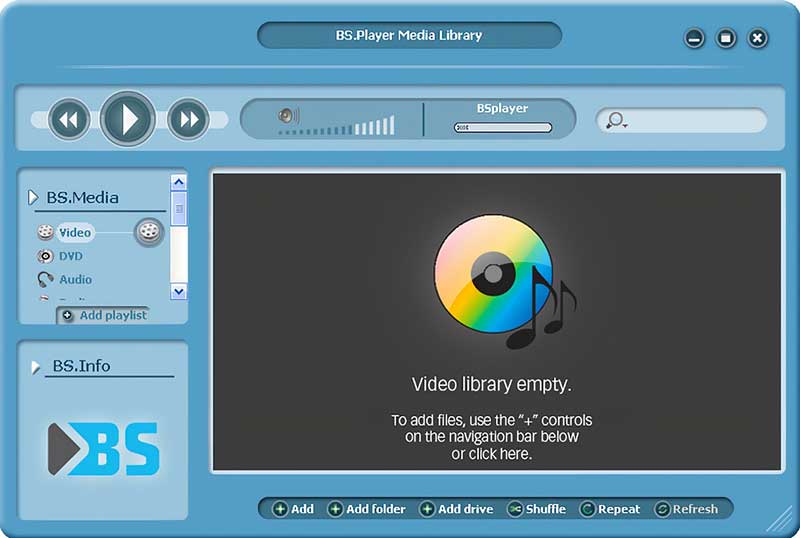
BS Player is een flexibele dvd-speler voor Windows. Het biedt een gratis versie met beperkte functies, maar het is voldoende om dvd-films op uw desktop te bekijken. Bovendien is de weergave geweldig dankzij de hardwareversnelling.
- Pluspunten
- Ondersteuning voor Chromecast.
- Ingebouwde hardwareversnelling.
- Ondersteuning van 3D dvd-video's.
- Ondersteuning van 3D dvd-video's.
- nadelen
- Het kan geen ondertitels casten.
Deel 2: Veelgestelde vragen over Windows DVD Player
Waarom kan ik geen dvd afspelen op mijn Windows 10?
Windows 10 of 11 kan geen dvd's afspelen omdat er geen ingebouwde dvd-codec, verouderde dvd-stuurprogramma's of beschadigde specifieke registervermeldingen zijn. U kunt de probleemoplosser uitvoeren om een diagnose te stellen.
Hoe zorg ik ervoor dat Windows mijn dvd-station herkent?
Voer eerst Windows Probleemoplossing uit om dit probleem op te lossen. Open bovendien Apparaatbeheer, controleer uw dvd-stuurprogramma's en werk ze bij. Nu zou uw pc uw dvd-station moeten herkennen.
Hoe commerciële dvd's afspelen met Windows Media Player?
Plaats de dvd in uw pc, open Windows Media Player en selecteer het dvd-station. Meestal begint de schijf te spelen. Als dit niet het geval is, moet u de plug-in installeren.
Dit artikel heeft de top 10 geïdentificeerd en beoordeeld beste dvd-spelers voor Windows 10/11/8/7/Vista/XP. Sommigen van hen zijn helemaal gratis, anderen vragen je om een licentie aan te schaffen na de gratis proefperiode. U kunt een geschikt programma kiezen op basis van uw situatie en onze beoordeling. AVAide Blu-ray Player is de beste optie voor beginners. Het biedt de beste videokwaliteit. Als je andere vragen hebt over dit onderwerp, kun je je bericht achterlaten onder dit bericht.
Complete multimediaspeler om Blu-rays, dvd's, 4K UHD's en andere video-/audiobestanden af te spelen.



 Veilige download
Veilige download


